Բովանդակություն
Վեկտորի պատրաստումը ամենաշատ դասերից մեկն է, որը դուք պետք է սովորեք նախքան գրաֆիկական դիզայներ դառնալը: Սկսելու հեշտ միջոց է ռաստերային պատկերները հետագծելն ու դրանք վեկտորների վերածելը: Համենայն դեպս, ես այդպես սովորեցի 12 տարի առաջ:
Երբ դուք առաջին անգամ եք սկսել, զրոյից ինչ-որ բան ստեղծելը կարող է դժվար խնդիր լինել, հատկապես չիմանալով, թե որ գործիքներն օգտագործել: Բայց եթե դուք իսկապես ցանկանում եք, անշուշտ ճանապարհ կա, և ես ձեզ ցույց կտամ, թե ինչպես:
Այս հոդվածում դուք ավելին կսովորեք վեկտորային պատկերների և Adobe-ում վեկտորային պատկեր ստեղծելու մի քանի եղանակների մասին: Նկարազարդող.
Դուք հավանաբար արդեն գիտեք, որ Adobe Illustrator-ը հայտնի է վեկտորային գրաֆիկա ստեղծելով: Բայց ի՞նչ է վեկտորը: Ինչպե՞ս իմանալ, արդյոք պատկերը վեկտոր է:
Ի՞նչ է վեկտորային պատկերը:
Տեխնիկական բացատրությունը կլինի. այն պատկեր է, որը ստեղծվել է մաթեմատիկական բանաձևերով, ինչպիսիք են կետերը, գծերը և կորերը: Սա նշանակում է, որ դուք կարող եք չափափոխել պատկերը՝ առանց լուծաչափը կորցնելու: Վեկտորային ֆայլերի որոշ սովորական տեսակներ են՝ .ai , .eps , .pdf , .svg :
Շփոթեցնող է հնչում: Թույլ տվեք հեշտացնել ձեզ համար: Հիմնականում ցանկացած խմբագրվող պատկեր վեկտորային պատկեր է: Երբ դուք զրոյից դիզայն եք ստեղծում Adobe Illustrator-ում, այն վեկտոր է, քանի դեռ այն չեք պատկերացնում: Օրինակ, դա կարող է լինել ձև, հետագծված պատկեր, ուրվագծված տեքստ և պրոֆեսիոնալ պատկերանշան:
Կան բազմաթիվ եղանակներ Adobe Illustrator-ում վեկտորային պատկեր ստեղծելու համար, բայց ես պատրաստվում եմդրանք դնել երկու հիմնական կատեգորիաների՝ ռաստերային պատկերի վեկտորավորում և զրոյից վեկտորի պատրաստում:
Պատկերի վեկտորավորում
Դուք կարող եք ռաստերային պատկերը վերածել վեկտորի պատկերի` օգտագործելով գրիչի գործիքը կամ պատկերի հետագծման հատկությունը: Ամենաարագ և ամենահեշտ տարբերակը, անկասկած, պատկերի հետագծումն է, և դուք կարող եք դա անել Հատկություններ > Արագ գործողություններ վահանակից:
Օրինակ, եկեք վեկտոր կազմենք արքայախնձորի այս պատկերից: Ես ձեզ ցույց կտամ, թե ինչպես կարելի է վեկտորացնել պատկերը երկու եղանակով, և արդյունքները կարող են բոլորովին տարբեր տեսք ունենալ:
Նշում. այս ձեռնարկի սքրինշոթները վերցված են Adobe Illustrator CC 2022 Mac տարբերակից: Windows-ը կամ այլ տարբերակները կարող են տարբեր տեսք ունենալ:

Պատկերի հետք
Քայլ 1. Կտրեք պատկերը այն հատվածում, որը ցանկանում եք վեկտորացնել:
Քայլ 2. Ընտրեք պատկերը և ընտրեք Image Trace Properties > Quick Actions վահանակից:
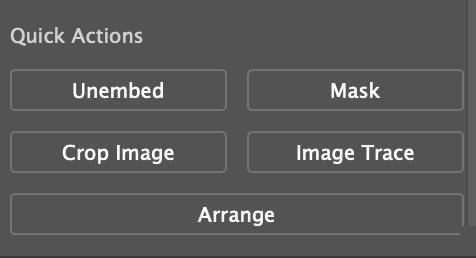
Ընտրեք հետագծման արդյունք:
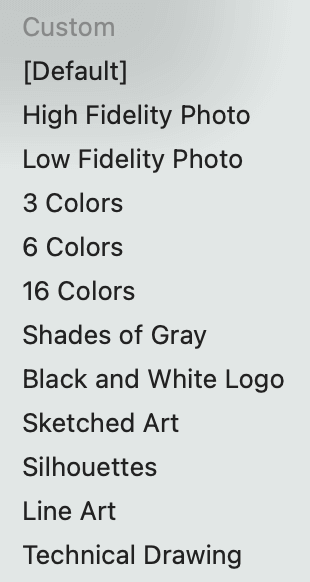
Օրինակ, եթե ընտրեք Սև և սպիտակ լոգոն , այն կունենա այսպիսի տեսք:

Եթե գոհ չեք արտաքին տեսքից, կարող եք բացել Image Trace վահանակը՝ ավելի շատ կարգավորումներ կարգավորելու համար: Օրինակ, կարող եք կարգավորել Շեմը :
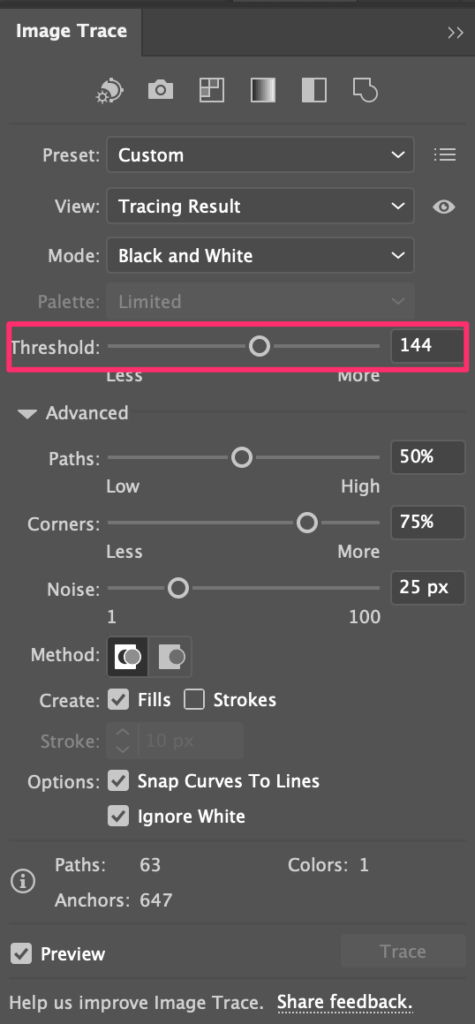
Դուք ավելի լավ տեսք ունեք:
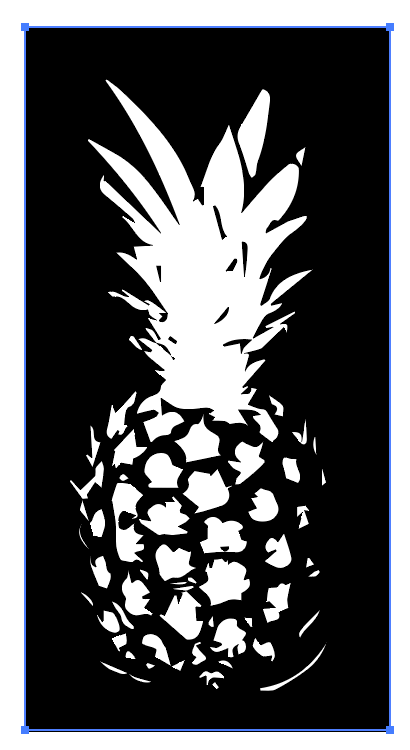
Քայլ 4. Ընտրեք պատկերը և սեղմեք Ընդարձակել Արագ գործողություններ -ից: Այժմ ձեր պատկերը խմբագրելի է, և դուք կարող եք տեսնել կետերն ու գծերը:

Փոխեք գույնը՝ տեսնելու համարինչպես է այն թվում 🙂
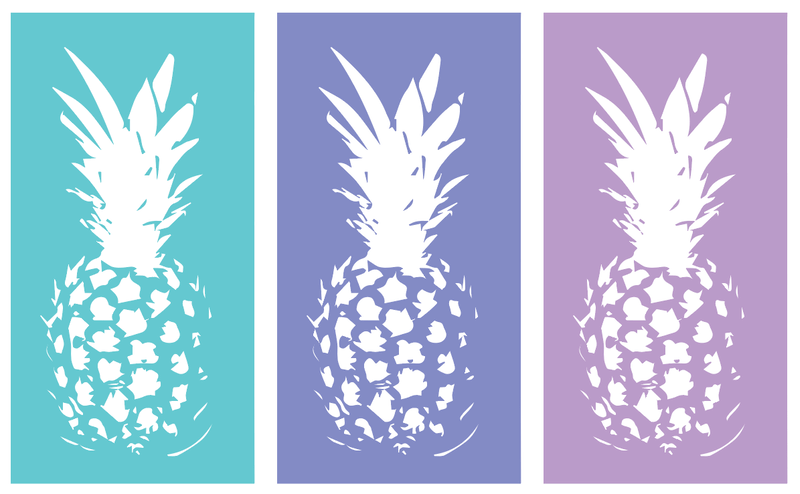
Ազատորեն փորձեք մի քանի տարբերակ: Տեսնենք մեկ այլ հետագծման արդյունք. Այսպիսի տեսք կունենաք, եթե ընտրեք 16 գույներ Քայլ 2-ում:

Եթե ընդլայնեք այն, կտեսնեք խմբագրվող ուղիները:
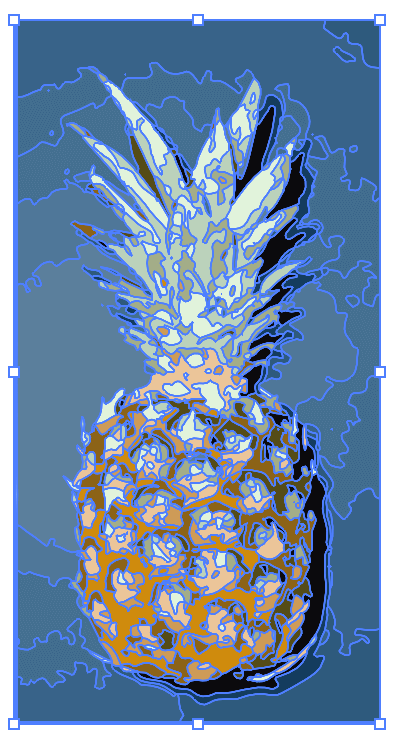
Ապախմբազերծել օբյեկտը և կարող եք ջնջել այն հատվածները, որոնք չեք ցանկանում կամ ավելացնել ֆոնի այլ գույն: Չմոռանաք դրանք հետ խմբավորել խմբագրումներից հետո: Եթե ոչ, դուք կարող եք բաց թողնել ստեղծագործության որոշ կտորներ, երբ տեղափոխվում եք:
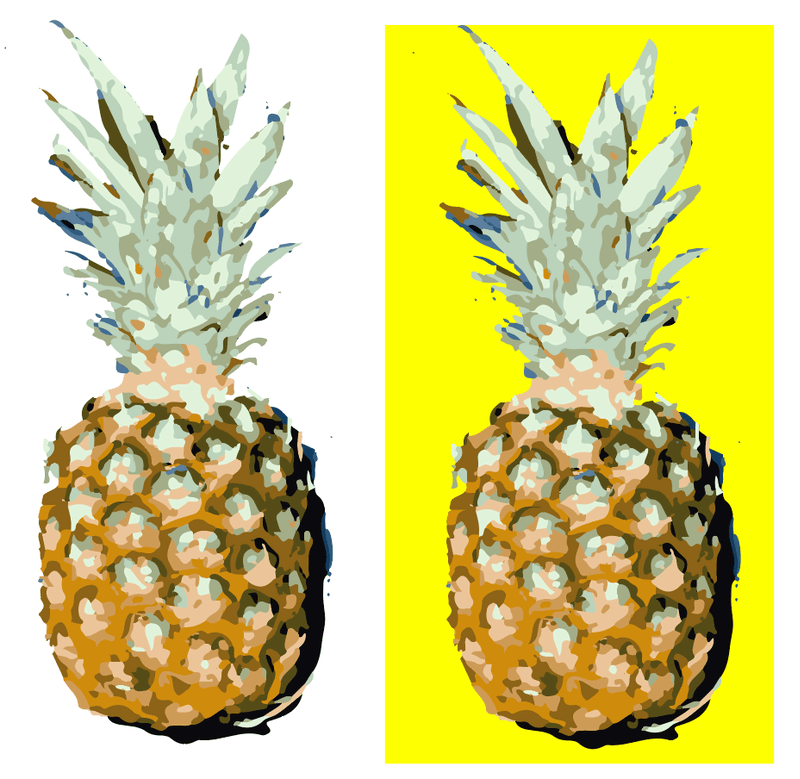
Շատ բարդ? Ի՞նչ կասեք գրիչի գործիքի միջոցով ավելի պարզ դիզայն ստեղծելու մասին:
Գրիչի գործիք
Գրիչի գործիքը ձեզ մեծ ազատություն է տալիս ստեղծագործելու համար: Թեև մենք օգտագործում ենք գրիչի գործիքը ուրվագիծը հետևելու համար, բայց ո՞վ է ասում, որ դուք պետք է հետևեք գծերին: Մենք կարող ենք ստեղծել պարզ գծային արվեստի վեկտոր:
Քայլ 1. Վերադարձեք սկզբնական պատկերին և իջեցրեք անթափանցիկությունը մինչև մոտ 70%, որպեսզի կարողանաք ավելի պարզ տեսնել գրիչի գործիքի ուղին: Կողպեք պատկերը, եթե այն պատահաբար տեղափոխեք:
Քայլ 2. Գործիքադարակից ընտրեք Գրիչի գործիքը (P) , ընտրեք տողերի գույնը և փոխեք Fill-ը ոչնչի:
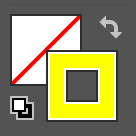
Քայլ 3. Հետևեք պատկերի ձևի ուրվագծին: Եթե ցանկանում եք ավելի ուշ գույն ավելացնել, դուք պետք է փակեք գրիչի գործիքի ուղին, և ես առաջարկում եմ ստեղծել ձևեր՝ հիմնվելով գունային տարածքի վրա: Կողպեք ձեր ավարտած ուղին՝ սխալ ճանապարհը խմբագրելուց խուսափելու համար:
Օրինակ, ես գլխի հատվածը ներքևից առանձին կհետագծեմ:

Հիմա եկեքաշխատել որոշ մանրամասների վրա. Ակնհայտ է, որ եթե այն հենց հիմա գունավորեք, այն իսկապես հիմնական տեսք կունենա:
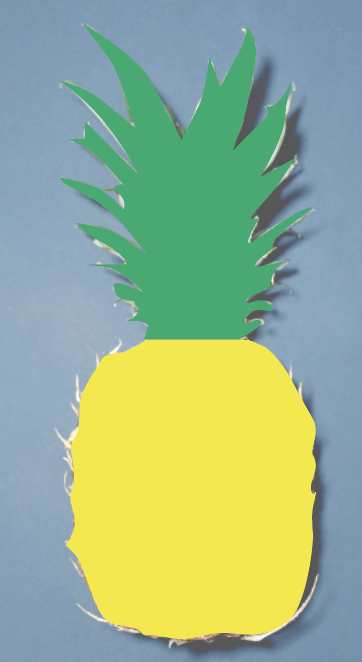
Քայլ 4. Ստեղծագործելու ժամանակն է: Դուք կարող եք հետևել ավելի շատ մանրամասներ բնօրինակ պատկերից կամ ավելացնել ձեր սեփական հպումը: Օրինակ, ես իմ ջրաներկի վրձիններով որոշ դետալներ ավելացրեցի գլխին և մարմնի համար երկրաչափական ձևեր ստեղծեցի:
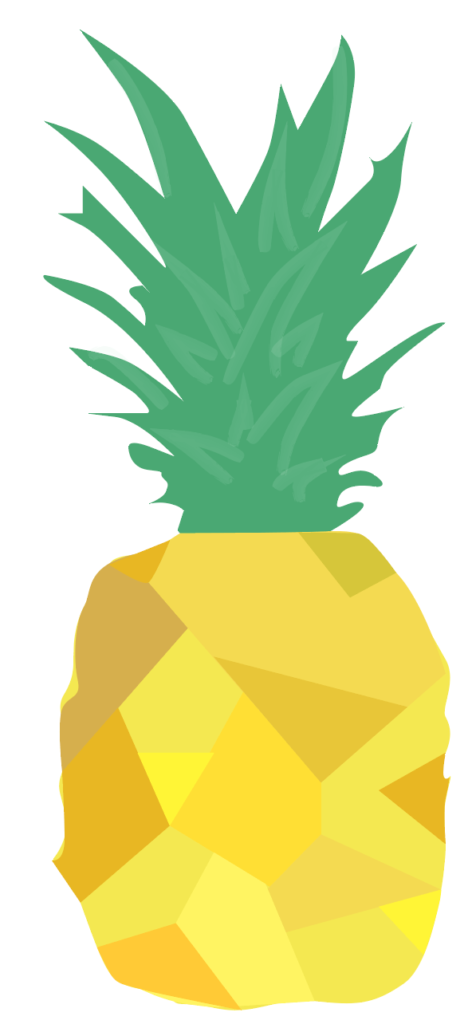
Քայլ 5. Ջնջեք բնօրինակ պատկերը և կունենաք ձեր վեկտորային պատկերը: Դուք կարող եք պատկերը պահել որպես png՝ հետագա օգտագործման համար:
Զրոյից վեկտոր պատրաստելը
Զրոյից վեկտոր ստեղծելու շատ եղանակներ կան: Դուք կարող եք կատարել գծային արվեստներ, ստեղծել ձևեր, օգտագործել վրձինը նկարելու համար և այլն: Ձևեր պատրաստելու որոշ հայտնի գործիքներ են գրիչի գործիքը, ձևավորման գործիքները (Ellipse, Rectangle, Polygon և այլն) և Shape Builder գործիքը:
Թույլ տվեք ցույց տալ, թե ինչպես կարելի է զրոյից պատրաստել վեկտոր արքայախնձոր հինգ րոպեից պակաս ժամանակում:
Քայլ 1. Օգտագործեք գրիչի գործիքը գլխի հատվածը նկարելու համար, այն կարող է լինել այդքան պարզ:

Քայլ 2. Օգտագործեք Ellipse Tool (L) արքայախնձորի մարմինը նկարելու համար և քաշեք այն գլուխը միացնելու համար: Պետք է լինի երկու համընկնող կետ:
Քայլ 3. Ընտրեք երկու ձևերն էլ և ընտրեք Ձևի ստեղծող գործիքը ( Shift + M ):
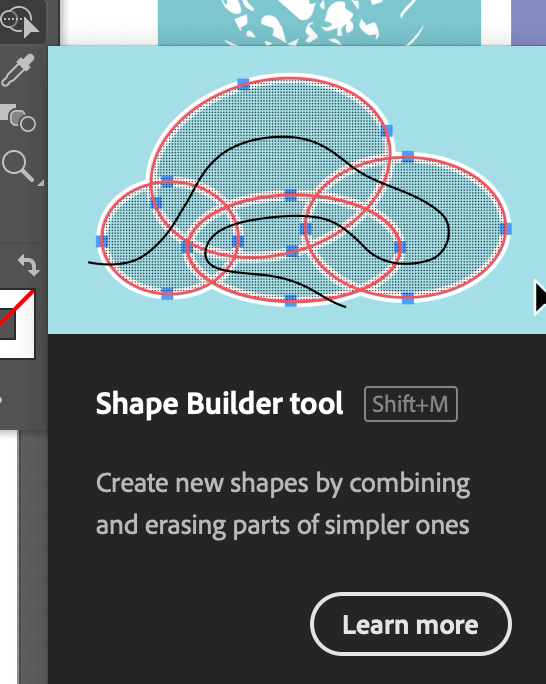
Սեղմեք և քաշեք գլխի և էլիպսի ձևի համընկնող հատվածի միջով` ձևերը համակցելու համար:
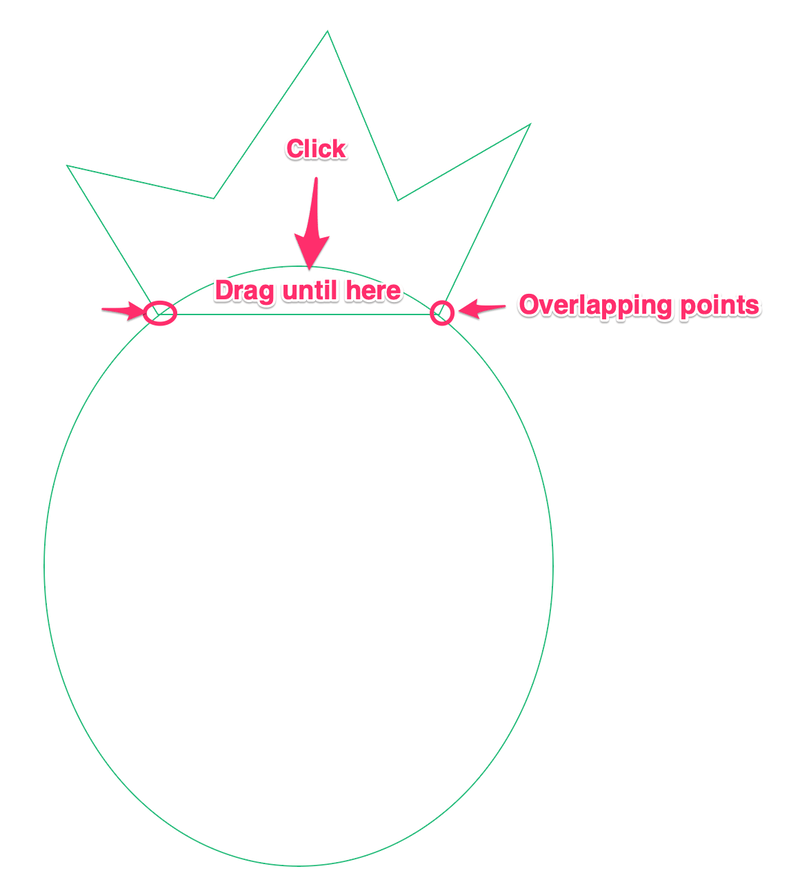
Այս քայլը պետք է առանձնացնել գլուխը և մարմինը լցոնման գույնի համար:
Քայլ 4. Ավելացնելգունավորեք երկու ձևերին, և դուք ունեք պարզ արքայախնձոր:
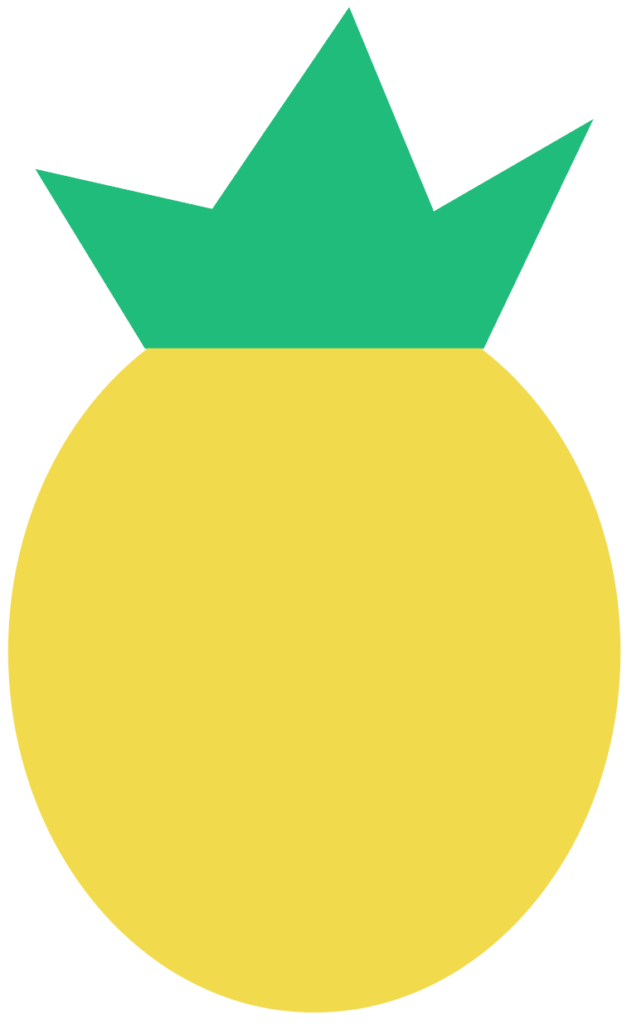
Քայլ 5. Օգտագործեք Գծի հատվածի գործիքը (\) մի քանի ուղիղ գծեր գծելու համար որոշ մանրամասներ ավելացնելու համար:
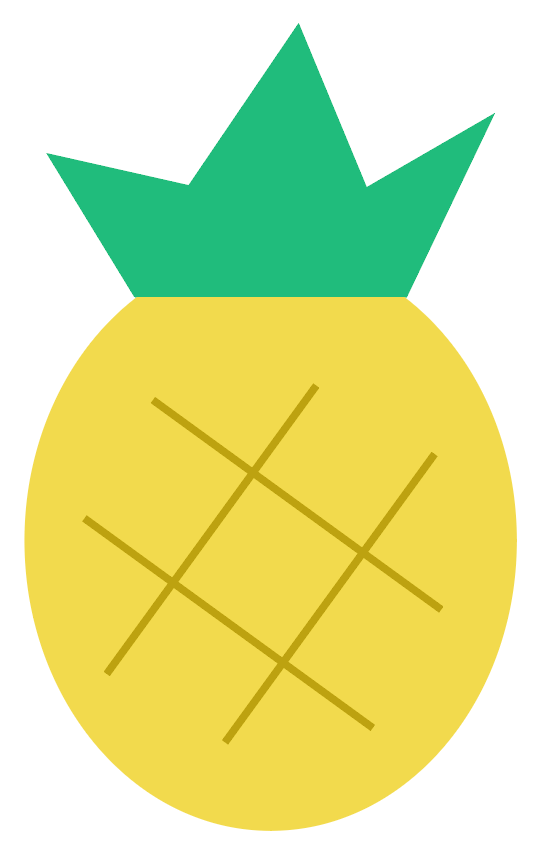
Սուպեր հեշտ է, չէ՞: Սա զրոյից վեկտոր ստեղծելու բազմաթիվ եղանակներից մեկն է: Դուք կարող եք նաև ստեղծել ազատ ձեռքով նկարելու ոճով արքայախնձոր՝ օգտագործելով վրձիններ և ուրվագծել հարվածները վերևի ընտրացանկից Օբյեկտ > Ուղին > Ուրվագիծը :

Փաթաթում
Դուք կարող եք օգտագործել վերը նշված ցանկացած մեթոդ Adobe Illustrator-ում վեկտորային պատկեր ստեղծելու համար: Եթե ցանկանում եք պահպանել ֆայլը խմբագրելի, պահպանեք այն վեկտորային ֆայլի ձևաչափերով: Եթե ձեր ստեղծած վեկտորը պահպանեք որպես jpeg, այն խմբագրելի չի լինի:
Վեկտոր ստեղծելու ամենահեշտ ձևը գոյություն ունեցող պատկերների հետագծումն է: Դուք միշտ կարող եք միավորել մեթոդները, օգտագործել գրիչ գործիքը կամ այլ գործիքներ՝ յուրահատուկ բան ստեղծելու համար:

